Generieren Sie das SSH -Schlüsselpaar unter Windows {5 Schritten}
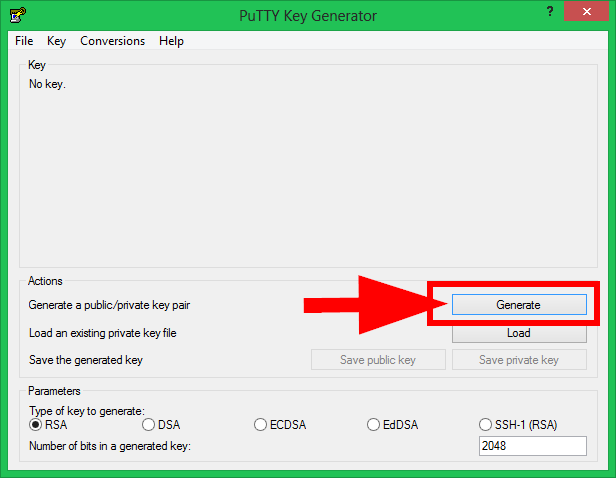
- 1158
- 139
- Marleen Weight
Das Secure Shell (SSH) -Protokoll ist eine Methode zur sicheren Remote -Anmeldung und anderen sicheren Netzwerkdiensten über ein unsicheres Netzwerk. Eine Möglichkeit, SSH sicher zu verwenden, ist die Verwendung eines öffentlich-privaten Schlüsselpaar. Der private Schlüssel wird auf dem Client -Computer aufbewahrt, während der öffentliche Schlüssel auf den Server hochgeladen wird.
In diesem Artikel zeigen wir Ihnen, wie Sie ein SSH -Schlüsselpaar in Windows generieren können.
Voraussetzungen
Bevor wir beginnen, müssen Sie sicherstellen, dass Sie Folgendes haben:
- Ein Windows -Computer mit einer Internetverbindung.
- Ein Konto auf dem Remote -Server, mit dem Sie mit SSH eine Verbindung herstellen möchten.
Schritt 1: Putty installieren
Der erste Schritt besteht. Sie können Pitty aus dem folgenden Link herunterladen:
https: // www.Chiark.Greenend.Org.UK/~ Sgtatham/Putty/Last.html
Führen Sie den Installationsprogramm aus und befolgen Sie die Eingabeaufforderungen, Putty zu installieren.
Schritt 2: Generieren Sie ein SSH -Schlüsselpaar
Nach dem Installieren von Putty, Start PuttyGen, ein Werkzeug, das mit Putty eingeschlossen ist, mit dem Sie ein SSH -Schlüsselpaar generieren können. Sie finden Kitteln im Startmenü oder indem Sie in Windows danach suchen.
Klicken Sie im Fenster Puttygen auf die "Generieren" Taste. Sie werden aufgefordert, Ihre Maus um den leeren Bereich unterhalb der Fortschrittsleiste zu bewegen, um Zufälligkeit zu erzeugen. Dies wird verwendet, um ein starkes und sicheres Schlüsselpaar zu erzeugen.
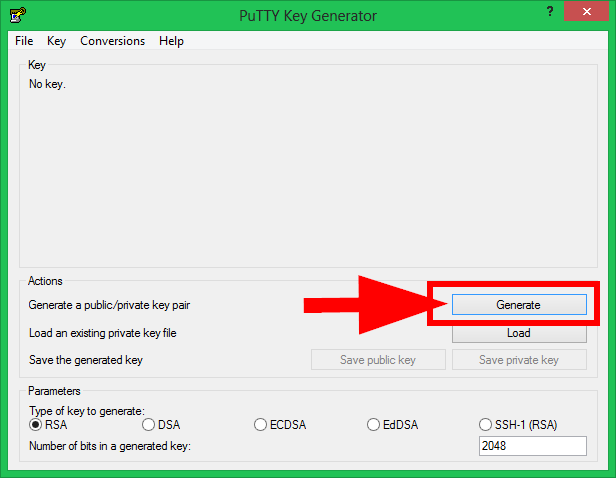 Generieren von SSH -Schlüsselpaaren
Generieren von SSH -SchlüsselpaarenSobald das Schlüsselpaar generiert ist, sehen Sie den öffentlichen Schlüssel und einige weitere Details im Textfeld oben im Fenster.
Schritt 3: Speichern Sie den privaten Schlüssel
Als nächstes müssen Sie den privaten Schlüssel auf Ihrer lokalen Maschine speichern. Klicken Sie dazu auf die "Private Schlüssel speichern" Schaltfläche und wählen Sie einen Speicherort, um die Datei zu speichern. Stellen Sie sicher, dass Sie die Datei mit a speichern .PPK -Erweiterung, da dies das Format ist, das Putty für private Schlüssel verwendet.
Schritt 4: Kopieren Sie den öffentlichen Schlüssel
Schließlich müssen Sie den öffentlichen Schlüssel kopieren und auf den Remote -Server hochladen. Heben Sie dazu den gesamten Inhalt des Feldes für öffentliche Schlüsselschlüsse hervor und kopieren Sie ihn in Ihre Zwischenablage.
Melden Sie sich dann in Ihrem Konto auf dem Remote -Server an und fügen Sie den öffentlichen Schlüssel zum öffentlichen Taste hinzu "Authorized_keys" Datei. Diese Datei befindet sich normalerweise in der “.ssh ” Ordner in Ihrem Heimverzeichnis. Wenn der .Der SSH -Ordner oder die Datei autorized_keys existiert nicht, Sie müssen sie erstellen.
Schritt 5: Verbindung zum Remote -Server mit Putty (optional) eine Verbindung zum Remote -Server herstellen (optional)
Nachdem Sie Ihr SSH -Schlüsselpaar eingerichtet haben, können Sie mit Putty eine Verbindung zum Remote -Server herstellen. Starten Sie dazu Putty und geben Sie den Hostnamen oder die IP -Adresse des Servers in das Feld "Hostname" ein. Navigieren Sie dann im Baum „Kategorie“ links zu „Connection> ssh> auth“. Klicken Sie im Abschnitt „Auth“ auf die Schaltfläche „Durchsuchen“ und wählen Sie die private Schlüsseldatei, die Sie in Schritt 4 gespeichert haben.
Klicken Sie schließlich auf die Schaltfläche „Öffnen“, um die SSH -Verbindung zum Remote -Server zu öffnen. Sie sollten aufgefordert werden, Ihren Benutzernamen und Ihr Passwort für den Server einzugeben. Nachdem Sie die richtigen Anmeldeinformationen eingegeben haben, sollten Sie sich am Remote -Server angemeldet werden.
Herzlichen Glückwunsch, Sie haben ein SSH -Schlüsselpaar erfolgreich generiert und verwendet, um über Putty auf Remote -Server zuzugreifen.
Zusätzliche Tipps
- Es ist eine gute Idee, Ihren privaten Schlüssel mit einer Passphrase zu schützen. Geben Sie dazu eine Passphrase in die Felder „Key Passphrase“ und „Bestätigen Sie die Passphrase“ in Puttygen ein, bevor Sie den privaten Schlüssel speichern. Dies fügt Ihrem Schlüsselpaar eine zusätzliche Sicherheitsebene hinzu, da jeder, der versucht, Ihren privaten Schlüssel zu verwenden, die Passphrase eingeben muss, um darauf zuzugreifen.
- Wenn Sie Ihren privaten Schlüssel auf mehreren Computern verwenden müssen, können Sie die Schaltfläche „OpenSsh -Taste exportieren“ in PuttyGen verwenden, um den privaten Schlüssel in einem anderen Format zu speichern, das mit anderen SSH -Clients kompatibel ist.
- Wenn Sie ein SSH -Schlüsselpaar in einem anderen Format wie RSA oder DSA generieren müssen, können Sie den Abschnitt „Parameter“ in Puttygen verwenden, um den gewünschten Algorithmus auszuwählen.
- Wenn Sie beim Generieren oder Verwenden eines SSH -Schlüsselpaares Fehler oder Probleme begegnen, können Sie die Kittdokumentation überprüfen oder Hilfe von einer Community von Kittnutzern online suchen.
Zusammenfassend ist das Generieren eines SSH -Schlüsselpaares in Windows ein einfacher Prozess, der beim Zugriff auf Remote -Server ein zusätzliches Sicherheitsniveau bieten kann. Wenn Sie den oben beschriebenen Schritten befolgen, können Sie ein SSH -Schlüsselpaar mit Putty problemlos einrichten und es verwenden, um eine sichere Verbindung zu Ihrem Remote -Server herzustellen.
- « Git -Änderung der Remote -URL im lokalen Repository
- Wie man die GIT -Remote -Ursprungs -URL sicher verändert »

